|
1) Apri tutti i tube
in psp duplicali e
chiudi gli originali
2) Apri una tela
trasparente 600 x
450
3) Imposta come
colore di primo
piano un colore
chiaro preso dal
tube il mio #fee3ab
Colore di sfondo un
colore scuro preso
dal tube il mio
#745527
4) Riempi la tela
con il colore di
primo piano
5) Copia e incolla
come nuovo livello
l'immagine sfondo "Hintergrund"
Regola - tonalità e
saturazione /
Viraggio
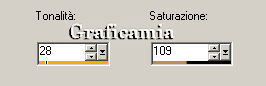
Abbassa l'opacità
del livello a 80
6) Copia e incolla
come nuovo livello
"za5weigt"
7) Immagine rifletti
8) Immagine
ridimensiona 130% -
tutti i livelli non
selezionato
9) Posiziona in alto
a sinistra in modo
che il castello non
sia più visibile

10) Porta la
modalità di
miscelatura di
questo livello a
Luminanza esistente
e l'opacità a 50
11) Copia e incolla
come nuovo livello
"Monument1"
posizionala a destra
12) Porta la
modalita di
miscelatura a
Luminanza esistente
e l'opacità a 65

13) Copia e incolla
come nuovo livello
il tube della donna
14) Immagine
rifletti
Posizionala
nell'angolo in basso
a sinistra e abbassa
l'opacità a 80

15) Livelli - unisci
- unisci visibile
16) Immagine
aggiungi bordura 1
pixel colore di
primo piano
17) Immagine
aggiungi bordura 40
pixel colore di
sfondo
Seleziona il bordo
con la bacchetta
magica e riempi con
il gradiente cosi
impostato
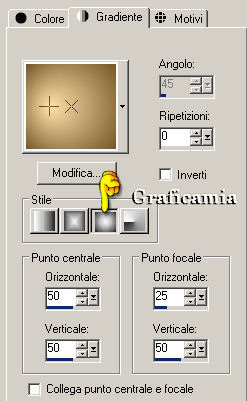
18) Effetti -
effetti di bordo
aumenta
Selezioni
deseleziona
19) Immagine
aggiungi bordura 2
pixel colore di
sfondo
20) Selezioni -
seleziona tutto
21) Selezioni
modifica contrai 44
pixel
22) Selezioni -
inverti
23) Effetti -
effetti 3D sfalza
ombra colore
di sfondo

24) Ripeti lo sfalza
ombra con Verticale
e Orizzontale
-5
Selezioni -
deseleziona
25) Strumento testo
cosi impostato

Chiudi il colore di
primo piano e scrivi
il testo
posizionalo in basso
a destra
26) Livelli converti
in livello raster
27) Effetti -
effetti 3D sfalza
ombra - colore nero

28) Aggiungi la tua
firma
Unici tutti i
livelli e salva in
formato JPG
Le mie
traduzioni sono
registrate su :

4 Marzo 2010
Copyright ©
2009-2010 Webmaster
Graficamia |